大家周末好呀,今天继续分享仓颉语言开发商城应用的实战教程,今天要做的是tabbar。
 大家都知道ArkTs有Tabs和TabContent容器,能够实现上图的样式,满足基本的使用需求。而仓颉就不同了,它虽然也有这两个组件,但是它的tabbar参数只支持传入图片或者文字,不能像ArkTs那样能传入组件,所以在仓颉语言中官方的tabbar局限性非常大。
给大家实操讲解一下,下面是一段Tabs的基本写法:
大家都知道ArkTs有Tabs和TabContent容器,能够实现上图的样式,满足基本的使用需求。而仓颉就不同了,它虽然也有这两个组件,但是它的tabbar参数只支持传入图片或者文字,不能像ArkTs那样能传入组件,所以在仓颉语言中官方的tabbar局限性非常大。
给大家实操讲解一下,下面是一段Tabs的基本写法:
Tabs(BarPosition.End, this.controller){
TabContent(){
Text('页面1')
}
TabContent(){
Text('页面2’)
}
}如果你要设置tabbar的样式,需要在TabContent下添加tabbar属性,然后你会发现tabbar只有唯二的两个参数:
TabContent(){
Text('页面1')
}
.tabBar(icon: CJResource, text: CJResource)设置完之后它长这样:
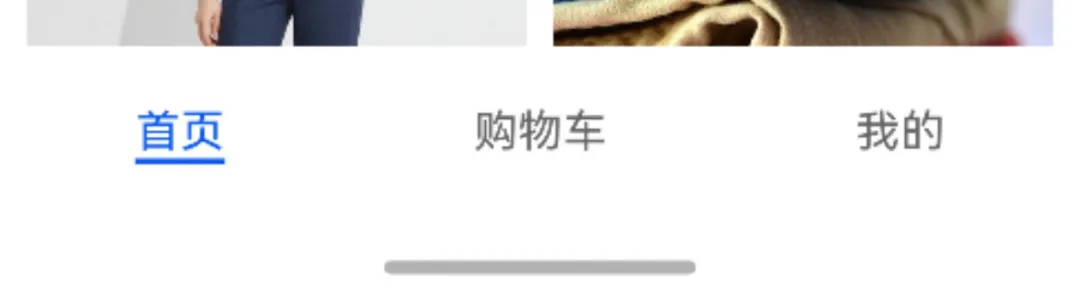 这样就无法满足我们的需求,所以我们需要自定义。
每一个tabbar元素都有一个图片组件和一个文字组件,我给它写出来:
这样就无法满足我们的需求,所以我们需要自定义。
每一个tabbar元素都有一个图片组件和一个文字组件,我给它写出来:
Column {
Image(item.selectIcon).width(28).height(28)
Text(item.title).fontSize(15).fontColor(0xd84642).margin(top: 3)
}然后它需要有一个选中状态,难受的是仓颉不支持三元表达式,所以我只能写if语句:
Column {
if(this.currenttabIndex == index){
Image(item.selectIcon).width(28).height(28)
Text(item.title).fontSize(15).fontColor(0xd84642).margin(top: 3)
}else {
Image(item.icon).width(28).height(28)
Text(item.title).fontSize(15).fontColor(Color.GRAY).margin(top: 3)
}
}它还需要一个点击事件:
Column {
if(this.currenttabIndex == index){
Image(item.selectIcon).width(28).height(28)
Text(item.title).fontSize(15).fontColor(0xd84642).margin(top: 3)
}else {
Image(item.icon).width(28).height(28)
Text(item.title).fontSize(15).fontColor(Color.GRAY).margin(top: 3)
}
}
.onClick({evet => this.currenttabIndex = index;this.controller.changeIndex(Int32(this.currenttabIndex))})这样一个元素就写好了,接下来我只要循环添加几个元素,一个完整的tabbar就写好了,这里大家也要注意一下仓颉中foreach的写法:
Row {
ForEach(this.tabList, itemGeneratorFunc: {item: TabItem, index: Int64 =>
Column {
if(this.currenttabIndex == index){
Image(item.selectIcon).width(28).height(28)
Text(item.title).fontSize(15).fontColor(0xd84642).margin(top: 3)
}else {
Image(item.icon).width(28).height(28)
Text(item.title).fontSize(15).fontColor(Color.GRAY).margin(top: 3)
}
}
.onClick({evet => this.currenttabIndex = index;this.controller.changeIndex(Int32(this.currenttabIndex))})
})
}
.width(100.percent)
.height(60)
.alignItems(VerticalAlign.Center)
.justifyContent(FlexAlign.SpaceAround)最后我们还是需要官方的Tabs容器来添加页面,你只要不设置tabbar属性底部导航栏区域就是空白的,正好把我们自定义的tabbar放上,下面是完整的示例代码:
let tabList: Array<TabItem> = [
TabItem(@r(app.media.shop_tab_00), @r(app.media.shop_tab_01), '首页'),
TabItem(@r(app.media.shop_tab_10), @r(app.media.shop_tab_11), '购物车'),
TabItem(@r(app.media.shop_tab_20), @r(app.media.shop_tab_21), '我的')
]
@State
var currenttabIndex:Int64 = 0
Stack(Alignment.Bottom) {
Tabs(BarPosition.End, this.controller){
TabContent(){
home()
}
TabContent(){
shopcar()
}
TabContent(){
mine()
}
}
.barHeight(60)
.scrollable(false)
.animationDuration(0)
Row {
ForEach(this.tabList, itemGeneratorFunc: {item: TabItem, index: Int64 =>
Column {
if(this.currenttabIndex == index){
Image(item.selectIcon).width(28).height(28)
Text(item.title).fontSize(15).fontColor(0xd84642).margin(top: 3)
}else {
Image(item.icon).width(28).height(28)
Text(item.title).fontSize(15).fontColor(Color.GRAY).margin(top: 3)
}
}
.onClick({evet => this.currenttabIndex = index;this.controller.changeIndex(Int32(this.currenttabIndex))})
})
}
.width(100.percent)
.height(60)
.alignItems(VerticalAlign.Center)
.justifyContent(FlexAlign.SpaceAround)
}以上就是仓颉语言自定义tabbar的实现过程,感谢阅读。#HarmonyOS语言##仓颉##购物#



